摘要:遇到 windows 10 任务管理器被管理员停用的问题吗?不要担心!php小编小新为您提供了一系列详细步骤,帮助您解决此问题。本文将深入探讨导致此问题的潜在原因,并指导您一步步解决这些原因。继续阅读以了解如何重新启用任务管理器并恢复对系统的控制。
右键点击桌面底部任务栏的空白位置,在弹出菜单中可以看到任务管理器菜单为灰色的,无法对其操作。
按下Win+R快捷键,打开的运行窗口中输入命令taskmgr,然后点击确定按钮。
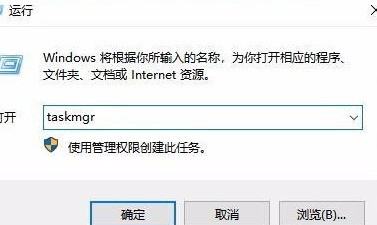
这时也无法打开任务管理器,提示任务管理器已被管理员禁用。
这时再次打开运行窗口,在窗口中输入命令gpedit.msc,然后点击确定。
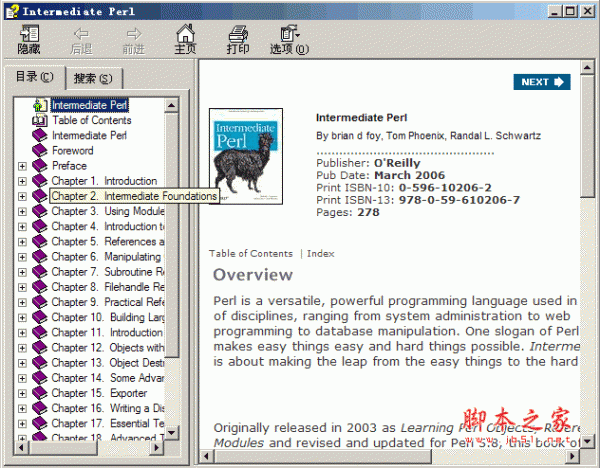
从一个Perl爱好者到一个Perl程序员。《Intermediate Perl》将教您如何把Perl作为编程语言来使用,而不仅只是作为一种脚本语言。 Perl是一种灵活多变、功能强大的编程语言,可以应用在从系统管理到网络编程再到数据库操作等很多方面。人们常说Perl让容易的事情变简单、让困难的事情变得可行。《Intermediate Perl》正是关于如何将技能从处理简单任务跃升到胜任困难任务的书籍。 本书提供对Perl中级编程优雅而仔细的介绍。由畅销的《学习Perl》作者所著,本书提供了《学习P
 0
0

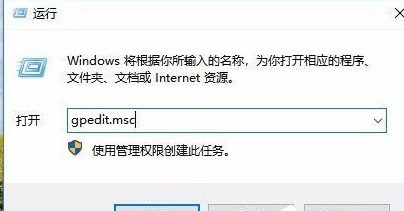
这时就会打开本地组策略编辑器窗口,依次点击【用户配置/管理模板/系统/Ctrl+Alt+Del选项】菜单项; 在右侧的窗口中找到【删除任务管理器】设置项。
双击打开该设置项的属性窗口,在窗口中选择【已禁用】设置项; 设置完成后,我们就能方便的打开任务管理器窗口了。
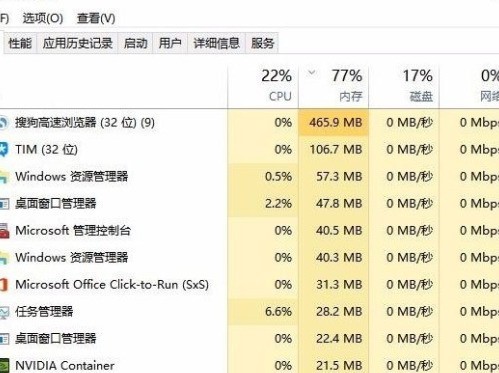
以上就是WIN10任务管理已被系统管理员停用的处理步骤的详细内容,更多请关注php中文网其它相关文章!

每个人都需要一台速度更快、更稳定的 PC。随着时间的推移,垃圾文件、旧注册表数据和不必要的后台进程会占用资源并降低性能。幸运的是,许多工具可以让 Windows 保持平稳运行。

Copyright 2014-2025 https://www.php.cn/ All Rights Reserved | php.cn | 湘ICP备2023035733号